Hoe vind ik Vista’ s verloren, Verborgen of verwijderde Prullenbak
het was waarschijnlijk Mr Nobody die uw Vista prullenbak verwijderde. In plaats van ons zorgen te maken over wie het deed, laten we ons concentreren op hoe de prullenbak te herstellen, compleet met rommel!
zodra we de verwijderde prullenbak hebben gevonden, om nog meer ongelukken te voorkomen, laten we eens kijken hoe we de grootte van de bureaubladpictogrammen kunnen wijzigen door met de muis te scrollen.
snelle instructies om de verloren Prullenbak
te vinden 1) klik met de rechtermuisknop op het Vista-bureaublad
2) Klik op personaliseren
3) Selecteer: ‘bureaubladpictogrammen wijzigen’
4) plaats bij de Instellingen van het bureaubladpictogram een vinkje naast: ‘Prullenbak’.
(instructies voor verloren Windows 7 Prullenbak)
♦
stap-voor-stap instructies om een verwijderde Vista Prullenbak
te vinden 1) klik met de rechtermuisknop in een duidelijk gebied van het Vista-bureaublad.


2) Klik op Personaliseren in het snelmenu.
3) om de verloren prullenbak te vinden, selecteert u: ‘bureaubladpictogrammen wijzigen’
opmerking: kijk onder ‘Taken’ (zie screenshot hieronder)
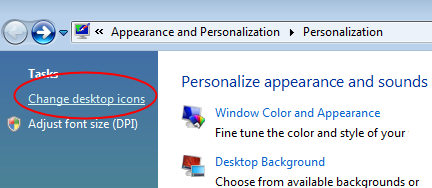
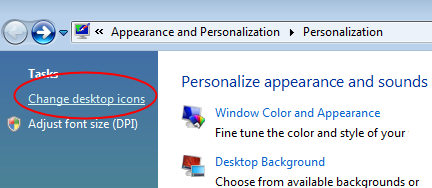
4)plaats bij de Instellingen van het bureaubladpictogram een vinkje naast: ‘Prullenbak’. Uw verwijderde prullenbak moet nu weer verschijnen op de Vista desktop. De vuilnisbak zal nog steeds dezelfde rommel hebben als toen Mr Nobody het verwijderde.
![]()
terwijl u bij de Desktop Icon Settings bent, kunt u overwegen om een vinkje naast de Computer of zelfs het Configuratiescherm te plaatsen.
Guy raadt aan: een gratis proefversie van de Network Performance Monitor (NPM)v11.5
SolarWinds’ Orion performance monitor helpt u te ontdekken wat er op uw netwerk gebeurt. Dit hulpprogramma zal u ook begeleiden bij het oplossen van problemen; het dashboard geeft aan of de hoofdoorzaak een kapotte koppeling, defecte apparatuur of overbelasting van bronnen is.
wat ik het beste vind is de manier waarop NPM oplossingen voorstelt voor netwerkproblemen. Het heeft ook de mogelijkheid om de gezondheid van individuele VMware virtuele machines te controleren. Als u geïnteresseerd bent in het oplossen van problemen en het maken van netwerkkaarten, raad ik u aan NPM nu te proberen.
Download een gratis proefversie van Solarwinds ‘ Network Performance Monitor
Truc: Formaat wijzigen van bureaubladpictogrammen
hier is een truc met de muis. Klik op de Vista desktop, terwijl de muis toets ingedrukt houdt u de ‘Ctrl’ toets, nu scroll het muiswiel. Zie hoe de grootte van de Vista Desktop Pictogrammen. Let op de twee schermafbeeldingen aan de rechterkant, vergelijk de relatieve grootte van de tekst ‘prullenbak’ met de grootte van de bin pictogrammen.
Bekijk meer in de prullenbak van Windows 8.
Tips voor de prullenbak
u kunt de prullenbak omzeilen door de Ctrl-toets ingedrukt te houden terwijl u een bestand, map of ander item verwijdert. Echter, dit is gevaarlijk als het verwijdert het vangnet normaal geassocieerd met de prullenbak.
als u met de rechtermuisknop op de prullenbak klikt, kunt u de grootte van de prullenbak aanpassen en beslissen of u een waarschuwingsbericht wilt zien wanneer u dingen verwijdert.
ik verwacht dat u snel zult merken dat de lege en volle Prullenbakken er anders uitzien, het is ook mogelijk om het pictogram te wijzigen dat aan de prullenbak is gekoppeld.
- Klik met de rechtermuisknop op het bureaublad
- klik op personaliseren
- Selecteer: ‘bureaubladpictogrammen wijzigen’
- om het uiterlijk van de prullenbak te wijzigen, klikt u op het pictogram wijzigen. Selecteer een pictogram in de lijst en klik vervolgens op OK.
als u te weinig vrije schijfruimte hebt, roep dan de Schijfopruimer aan. klik met de rechtermuisknop op een station in Windows Verkenner en zoek naar de knop Schijfopruiming.
“
samenvatting van hoe u Vista ‘ s verloren, Verborgen of verwijderde Prullenbak
kunt vinden als u uw Vista Prullenbak verliest, moet u erop vertrouwen dat deze gewoon verborgen is en niet verloren of permanent verwijderd. Vervolgens zoeken de ‘instellingen personaliseren, het lastigste deel is het vinden van de’ Change desktop icons ‘ menu. Tip, kijk onder Taken.
als u van deze pagina dan kunt u delen met uw vrienden
problemen met Windows Vista oplossen:
|
Andere Secties
|